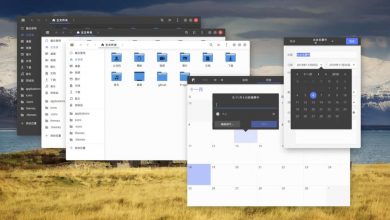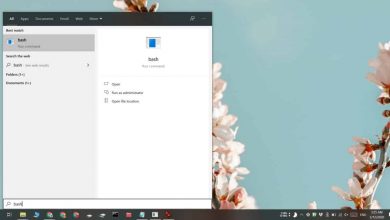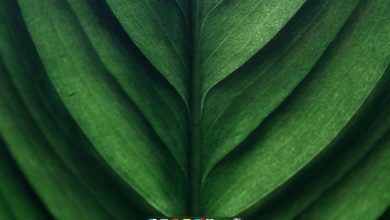Options Internet sous Windows 10, 8 et 7: que sont-elles et à quoi servent-elles?
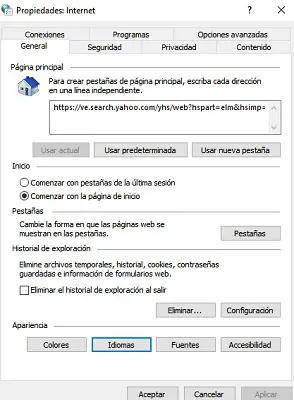
Lorsqu’il s’agit de naviguer sur Internet, il existe de nombreux facteurs que nous devons contrôler, par exemple la question des fichiers temporaires, l’excès de cookies, le contrôle du contenu explicite des pages Web, même qui sera le navigateur par défaut.
Avoir un contrôle direct sur ces éléments et d’autres de la connexion peut être un peu fastidieux, c’est pourquoi beaucoup choisissent de ne jamais la configurer. Aussi, parce que certains ne savent pas comment accéder au menu où se trouve ce paramètre.
Heureusement, Windows nous fournit un panneau de contrôle très complet sur ses options, et dans cet article nous verrons plus en détail ce qui peut être fait à partir de là et comment l’utiliser correctement.
Que sont les options Internet de Windows et à quoi servent-elles?
Les options Internet sont toutes constituées d’un petit panneau de contrôle, ce qui vous donne une autonomie totale sur la connexion et la navigation sur le réseau.
En cela, vous pouvez gérer tous les paramètres du navigateur principal de l’ordinateur. Il peut également être configuré avec quel type de navigation les différents sites Web sont accessibles. Comme si cela ne suffisait pas, cela vous permet de gérer la sécurité et la confidentialité de la connexion.
Mais plus tard, nous verrons plus en détail ce que nous pouvons faire exactement à partir de ce panneau.
Quels aspects pouvez-vous configurer dans les options Internet de Microsoft?
Il existe de nombreux paramètres que nous pouvons configurer à partir d’ici et ceux-ci sont divisés en 7 onglets principaux:
Onglet «Général»
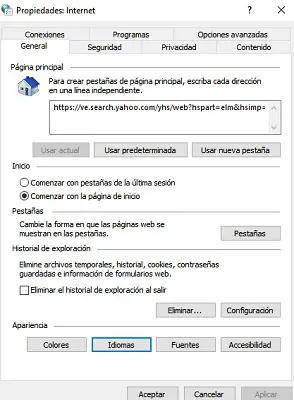
De là, nous pouvons:
- Choisissez la page d’accueil par défaut qui apparaîtra tout de suite, ouvrez le navigateur .
- Décidez si nous voulons que la session de navigation précédente soit restaurée au début ou juste une nouvelle session.
- Nous pouvons supprimer l’ historique de navigation ainsi que toutes les données personnelles, ou nous pouvons même choisir de le faire supprimer chaque fois que nous nous déconnectons.
- Il est également possible de gérer certains paramètres de personnalisation tels que la langue, le type de police ou même les couleurs.
Onglet «Sécurité»
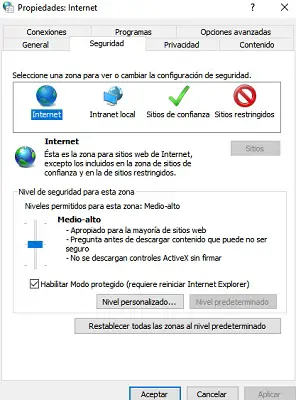
Cette section est très importante car elle nous permet de gérer correctement les niveaux de sécurité de 4 zones de navigation Web.
Ces 4 domaines sont:
- L’Internet.
- Intranet local.
- Des sites de confiance.
- Sites restreints.
Chacun de ces types de contenu Web peut être attribué à partir du menu «Sécurité», un niveau de protection pour éviter que l’équipement, nos données et les comptes importants ne subissent des dommages ou des fuites.
Onglet «Confidentialité»
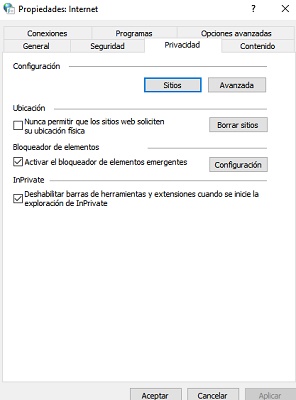
À partir de cette section, il est possible de bloquer des pages avec des publicités pop-up, d’optimiser la navigation en mode privé ou incognito. En plus de pouvoir ramener le niveau de «Cookies» qui sont stockés sur l’ordinateur à presque zéro .
Toutes ces fonctions optimisent la confidentialité de la connexion, et l’une des choses les plus importantes est la possibilité de pouvoir bloquer des pages Web spécifiques, pour protéger les mineurs du contenu explicite.
Si vous savez comment le configurer, nous pouvons éviter les risques qui existent lors de la navigation avec un réseau public.
Onglet «Contenu»
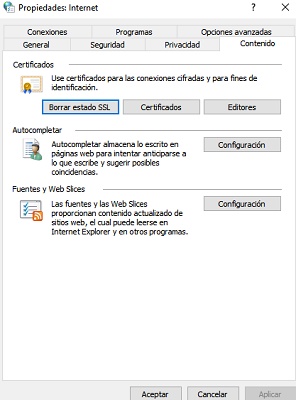
L’un des points forts de cet onglet est que vous pouvez installer des certificats publics, pour les applications Web qui n’en ont pas.
Comme son nom l’indique, à partir de là, vous pouvez gérer et catégoriser tout le contenu que nous voyons sur les différentes pages.
Il est donc également possible, par catégorisation, d’ établir un contrôle parental sur les contenus explicites à partir d’ici, pour éviter de nuire à la sensibilité des mineurs du ménage avec une certaine publication.
Onglet «Connexions»
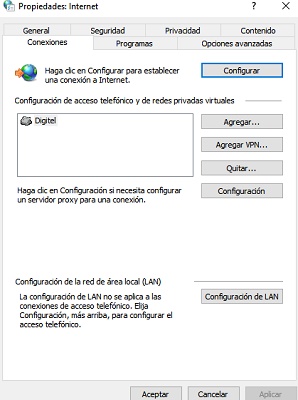
Dans cet onglet, nous pouvons configurer la connexion Internet en tant que telle, soit via un réseau local avec un routeur , soit via Internet portable.
De plus, un serveur proxy et un service VPN peuvent également être ajoutés. De la même manière, gérez les réseaux depuis un accès téléphonique ou un opérateur dans votre pays.
Onglet «Programmes»
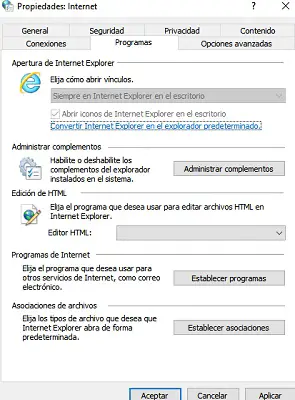
«MISE À JOUR ✅ Avez-vous besoin d’accéder aux options Internet de Windows 10, 7 et 8 pour améliorer la qualité de votre connexion? ⭐ ENTRER ICI ⭐ Découvrez comment faire ✅ FACILE et RAPIDE ✅»
Puisque les options Internet proviennent directement de Windows, cette option manque un peu de sens de nos jours, puisque le seul navigateur qui peut être géré à partir de celui-ci est «Internet Explorer».
Et comme nous le savons déjà, c’est de plus en plus obsolète, de toute façon, si vous le souhaitez, vous pouvez revoir et mettre à jour ses composants.
Onglet «Options avancées»
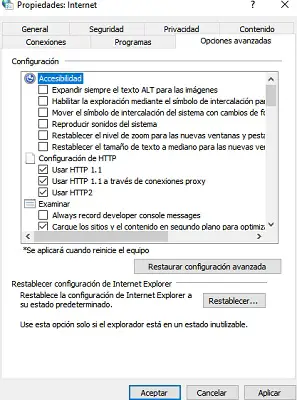
Dans cette section, nous pouvons activer plusieurs fonctions concernant l’ accessibilité du navigateur, et toutes les options avancées sur la sécurité, le multimédia, les graphiques.
Nous pouvons configurer les options des protocoles http, les paramètres de recherche, ainsi qu’examiner, activer et désactiver certains composants.
Étapes pour entrer et configurer vos options de connexion Internet dans Windows 10, 8 et 7 pour améliorer votre navigation
Nous allons maintenant voir comment accéder au panneau de configuration des options Internet à partir des versions actuellement les plus populaires de Windows, et certaines fonctionnalités dont nous pouvons profiter pour accélérer un peu la navigation:
Dans W10
Pour les saisir avec un ordinateur Windows 10, il suffit d’aller en bas à droite de l’écran et de faire un clic droit sur l’icône de connexion.
- Ensuite, nous le donnons là où il est dit «Ouvrir les paramètres réseau et Internet».
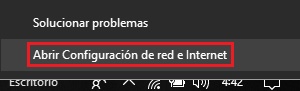
- Ensuite, nous faisons défiler le menu jusqu’à ce que nous trouvions l’option «Centre des réseaux et des ressources partagées».
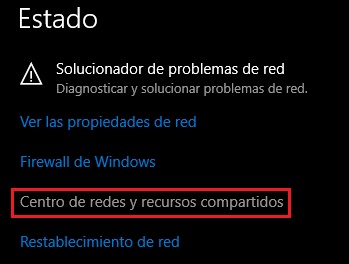
- Enfin, nous cliquons sur «Options Internet», sur le bouton qui se trouve dans le coin inférieur gauche.
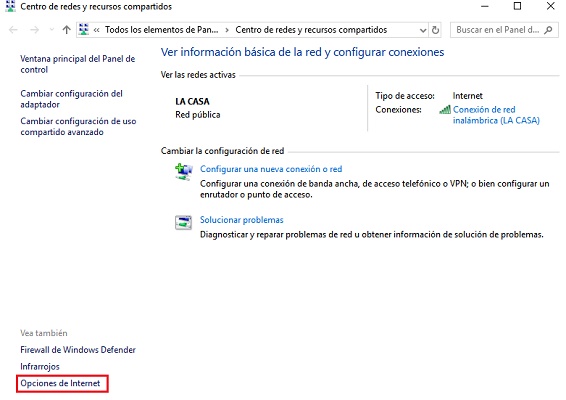
- Le panneau de contrôle des options Internet apparaîtra immédiatement.
- Nous allons maintenant faire une petite explication sur certains des paramètres que nous pouvons modifier pour optimiser un peu ses performances. Cette explication est valable pour les 3 versions que nous allons voir.
- La première chose à faire est d’aller dans l’onglet «Contenu», et juste en dessous de l’option «Sources et Web Slices» nous vous donnerons «Paramètres».
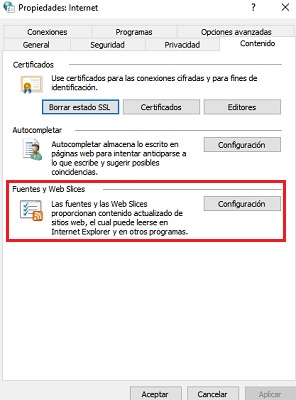
- Dans l’écran pop-up qui apparaîtra, il faut désactiver toutes les cases qui apparaissent, cela aidera un peu avec la vitesse de navigation.
- Un autre des rares paramètres que nous pouvons modifier pour augmenter les performances du navigateur, est l’ élimination des fichiers temporaires, pour cela nous entrons dans l’onglet «Général».
- Cliquez successivement sur l’option «Supprimer» qui se trouve dans la zone d’historique de navigation.
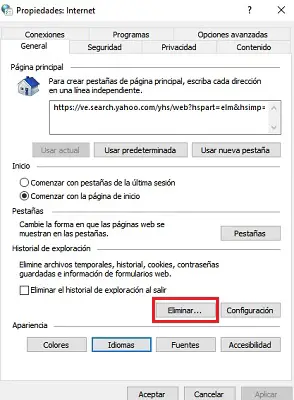
- Dans la fenêtre pop-up, nous décocherons toutes les options sauf «Fichiers Internet temporaires et fichiers de site Web» et «Cookies et données de site Web».

Dans les cas extrêmes, vous pouvez également marquer l’historique pour le supprimer, mais ce n’est pas fortement recommandé car avec ces informations, nous avons un accès facile à de nombreuses pages sur Internet.
Dans W8
Pour ouvrir les options Internet dans Windows 8, suivez simplement la même procédure que celle que nous avons vue dans Windows 10, car elle est trop similaire en termes d’interface.
On accède uniquement au «Centre Réseau et Partage» et enfin on entre «Options Internet».
Dans W7
Sur un ordinateur Windows 7, le processus est encore plus simple, puisqu’il suffit de cliquer avec le bouton droit de la souris sur le bouton Connexions Internet et de sélectionner l’option «Ouvrir le centre de réseau et de partage».

- Ensuite, il vous suffit de cliquer sur «Options Internet», bouton qui se trouve dans le coin inférieur gauche de l’écran.
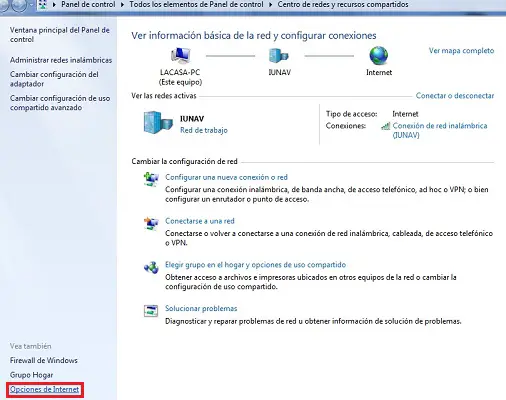
Si vous avez des questions, laissez-les dans les commentaires, nous vous répondrons dans les plus brefs délais, et cela sera également d’une grande aide pour plus de membres de la communauté. Je vous remercie!